Забележка: Бихме искали да ви осигурим най-новото помощно съдържание възможно най-бързо на вашия собствен език. Тази страница е преведена чрез автоматизация и може да съдържа граматически грешки и несъответствия. Нашата цел е това съдържание да ви бъде полезно. Можете ли да ни кажете дали информацията е била полезна за вас, в дъното на тази страница? Ето статията на английски за бърза справка.
Duet Enterprise за Microsoft SharePoint и SAP Server 2.0 повърхности SAP функционалност в сайтове на SharePoint. Duet Enterprise 2.0 съчетава SharePoint сътрудничество с бизнес данни на SAP и процеси. Бизнес потребители имат опростен достъп до данни и действия, които те трябва да трябва да увеличите личните си и екипа продуктивност.
С Duet Enterprise 2.0 можете да получите SAP отчети, които искате, без да се налага да пишете никакви специализирани код или заявки за отчет. Всеки SAP отчет има шаблон за отчет, който съдържа настройките, които данни на SAP използва, за да стартирате отчета. Когато приключи с отчета, Duet Enterprise предоставя отчета за отчитане на сайта. От там можете да щракнете двукратно върху отчета, за да го отворите и използвайте информацията веднага.
Забележка: Отчитане сайт е сайт, който има активирана функцията отчет на Duet Enterprise. За повече информация вижте Добавяне на функции за отчитане към сайт на Duet Enterprise.
Ето някои неща, които можете да правите с отчетите на SAP бизнес на SharePoint:
-
Отворен SAP отчети от страницата на отчети Отчети на страницата във вашия сайт на отчитане показва списък на отчети, които Duet Enterprise доставено вместо вас. Списъкът включва отчети, които поискали, съобщава, че сте се абонирали за и съобщава, че мениджър или администратор на възложените ви. Можете да четете, изтриване и споделяне на отчети на лични. Можете да прочетете споделени отчети, които сте получили разрешения за четене.
-
Отваряне на отчет от имейл уведомяване съобщение Ако сте абонирани за отчет на предупреждения, Duet Enterprise ви изпраща уведомяване на доставянето на имейл, който може да съдържа връзка към отчета.
-
Абониране за споделена отчет Когато се абонирате за споделена отчет, получавате имейл съобщение, всеки път, когато Duet Enterprise предоставя отчета. Можете да отворите отчета от страницата на отчети, или щракнете върху връзка в имейл съобщението.
-
Искане за отчети от каталога на шаблони за отчети На страницата Настройки за отчет в сайта на отчитане показва списък с шаблони за отчети, които можете да поискате.
-
Персонализиране на шаблон за отчет Можете да редактирате свойствата на отчета шаблон за да промените заглавието на отчета или изходен формат (Excel. PDF или HTML) на отчета. В зависимост от дизайна на отделни отчета, може да също да успеете да промените отчет параметри и на график за отчета. Можете да запишете вашите промени като нов шаблон за отчет. За повече информация вижте използване на настройки за отчет по избор за стартиране на отчет.
Какво искате да направите?
Преглеждане на отчет от страницата на отчети
Преглеждане на отчет от страницата на отчети
Отчети за списък на отчети, които Duet Enterprise доставени на вашия сайт.
-
От страницата на отчети щракнете върху името на отчета, който искате да видите да го отворите.
Преглеждане на отчет от уведомления по имейл
Duet Enterprise 2.0 автоматично да изпратите съобщение до вашия имейл папка "Входящи", когато предоставя отчет за вас. Съобщението съдържа заглавието и описанието на отчета и може да включват друга информация, като например параметрите, които SAP използван за изпълнение на отчета. За да получите имейл известие, трябва да се абонирате за отчет предупреждения. За повече информация вижте раздела Предупреждавай ме по-нататък в тази статия.
Можете да отворите отчета директно от съобщението или от сайта на отчитане.
За да отворите отчет от имейл, изпълнете тази стъпка:
-
Щракнете върху връзката Отвори отчета файл .
Изпълнение на отчет от списъка с настройки на отчета
Отчети за списък на отчети, които Duet Enterprise доставени на вашия сайт. Ако отчета, който искате не се показва на страницата на отчети , можете да изпълните отчета от страницата с Настройки на отчета . На страницата Настройки за отчет съдържа шаблони за отчети, които можете да изпълните. Достигнете до страницата за Настройки за отчет , намерете отчета, който искате и след това стартирайте отчета. Освен това можете да персонализирате настройките за шаблон за отчет, изброени на страницата Настройки за отчет . За да научите повече за това как да персонализирате настройките за отчет, вижте използване на настройки за отчет по избор за стартиране на отчет.
За изпълнение на отчет от списъка с шаблони за отчети и имате Duet Enterprise предоставяне на отчета на страницата си отчети , изпълнете следните стъпки:
-
Достигнете до страницата за Настройки за отчет .
-
Посочете към отчет и след това щракнете върху Отвори менюто (…) , за да отворите контекстното меню.
, Които се показват в контекстното меню опции зависят от това дали отчетът е персонализиран персонален отчет, споделена (публично достъпен) отчет или отчет, който администратор възложена за вас.
За да научите за опциите, разгънете една или повече от следните раздели.
Изпълнение на отчет
Можете да изпълните отчет директно от списъка.
За да стартирате отчет:
-
От страницата Настройки на отчета посочете отчет, който искате да изпълните, щракнете върху Меню за отваряне (…) , за да отворите контекстното меню и след това щракнете върху Стартиране на отчет.
Duet Enterprise веднага изпраща заявка към системата на SAP за изпълнение на отчета.
Свойства на изгледа
Преглед на свойствата на опция показва диалоговия прозорец "Свойства" като този, показан на следващата илюстрация. Например може да искате да прочетете описание на отчета, или знаете какви параметри отчета използва.
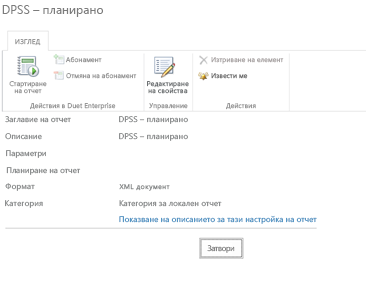
Можете също да стартирате отчет от този диалогов прозорец.
-
Изпълнение на отчет от опцията Свойства на изгледа , изберете желаната опция. След това в диалоговия прозорец Свойства щракнете върху Стартиране на отчет.
-
(По желание) За да накарате Duet Enterprise ви изпратим имейл с уведомяване, след като се изпълнява отчета, щракнете върху Предупреждавай ме. За повече информация вижте раздела Предупреждавай ме по-нататък в тази статия.
-
(По желание) За да редактирате тези свойства, щракнете върху Редактиране на свойства , за да отворите диалоговия прозорец Редактиране . Свойствата, които можете да промените зависят от това дали свойствата могат да се редактират в системата на SAP.
-
(По желание) За да прегледате информацията за този отчет, щракнете върху Показвай описание за тази настройка на отчет. Например тази илюстрация показва описание на предишния отчет.
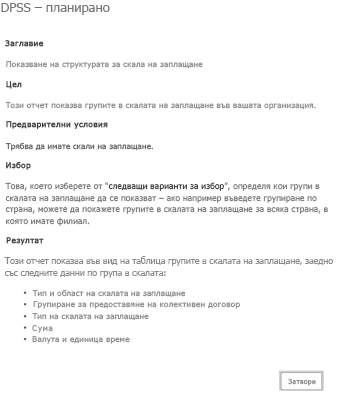
Редактиране на свойства
Опцията за Редактиране на свойства прилича на Свойства на изгледа. Показва диалоговия прозорец Свойства, като този, показан на следващата илюстрация, но с помощта на опцията за Редактиране на свойства , можете да променяте свойствата на отчета на страницата. Свойствата, които можете да промените зависят от това дали свойствата могат да се редактират в системата на SAP.
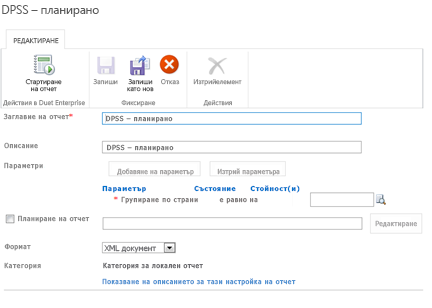
-
За да стартирате отчет, като използвате тази опция, изберете Редактиране на свойства , за да отворите диалоговия прозорец Редактиране .
-
Промяна на свойствата на отчета, който искате да промените.
-
(По желание) За да запишете промените си, щракнете върху Запиши като нов. Това записва тези настройки за отчет като нов шаблон за отчет.
-
За да изпълните отчета, щракнете върху Стартиране на отчет. Duet Enterprise веднага изпраща заявка към системата на SAP за изпълнение на отчета.
Предупреждавай ме
Можете да имате Duet Enterprise изпраща уведомления по имейл, когато тя осигурява отчет като отметнете опцията Предупреждавай ме .
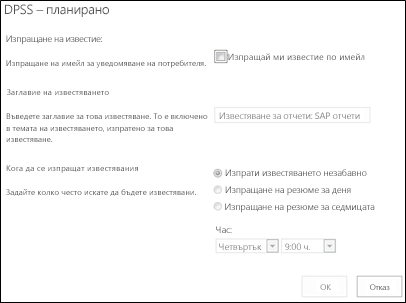
За да поискате имейл известие:
-
От страницата Настройки на отчета щракнете върху отчета, който искате да бъдете уведомявани.
-
В раздела елементи , в групата споделяне и проследяване щракнете върху Предупреждавай ме.
-
В диалоговия прозорец Предупреждавай ме проверете Изпрати ме предупреждавай по имейл.
-
Ако искате да зададете темата за имейл, въведете тема в текстовото поле Заглавие на известяването . Ако не въведете заглавие, тогава Duet Enterprise предоставя реда за тема, която включва името на отчета.
-
В групата Кога да се изпращат предупреждения Поставете отметка в квадратчето, което съвпада колко често искате да получавате предупреждение (веднага, ежедневно или седмично). Можете да зададете деня и часа, за да получите предупредителното съобщение, като изберете деня и часа от свързаните падащите полета.
Абонамент
Тази опция се появява само на споделени отчети. Когато се абонирате за отчет, Duet Enterprise автоматично ви изпраща уведомления по имейл, когато се изпълнява отчета. В известието получавате връзка към файл отчета.
За да се абонирате за отчет:
От страницата Настройки на отчета посочете отчет, който искате да се абонирате за, щракнете върху Меню за отваряне (…) , за да отворите контекстното меню и след това щракнете върху Абониране.










